アドバンスドボックスのアドレスを登録する
SMBまたはWebDAVサーバーとして外部公開されている他のimageRUNNER ADVANCEシリーズのアドバンスドボックス内のフォルダーを、送信宛先としてアドレス帳に登録できます。
アドバンスドボックスについては、アドバンスドボックスを備えた他のimageRUNNER ADVANCEシリーズの取扱説明書を参照してください。
1.
 (メインメニュー)→[スキャンして送信]→[アドレス帳]を押す
(メインメニュー)→[スキャンして送信]→[アドレス帳]を押す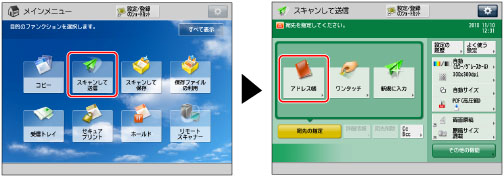
2.
[登録/編集]を押す
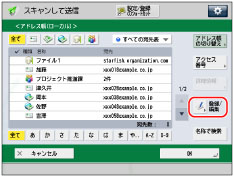
3.
[新規宛先の登録]を押す
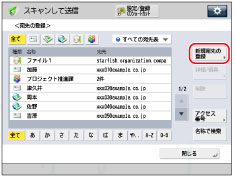
4.
[ファイル]を押す
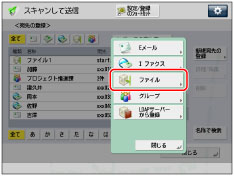
5.
[名称]を押す
6.
宛先の名称を入力→[次へ]を押す
7.
宛先の名称のフリガナを入力→[OK]を押す
メモ |
宛先の検索をするには、ここで入力したフリガナをもとに検索を行います。検索には、フリガナの1文字目をもとに宛先を限定して並べ替えをする方法や、半角24文字までのカタカナ、記号を使用して宛先を絞り込む方法があります。 |
8.
宛先表指定ドロップダウンリストを押す→宛先表1~10を選択
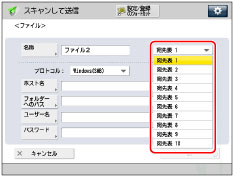
宛先表1~10は、宛先をグループ分けするときなどに便利です。
9.
<プロトコル:>ドロップダウンリストを押す→プロトコルを選択

[Windows(SMB)]または[WebDAV]を選択してください。
重要 |
ColorPASS、またはimagePASSを装着している他のimageRUNNER ADVANCEシリーズのアドバンスドボックスに保存するときは、[WebDAV]を選択してください。(Windows(SMB)では送信できません。) |
10.
各項目を設定
設定の詳細は、「アドバンスドボックスに保管する」の手順4を参照してください。
[送信前に確認画面を表示]が「ON」に設定されたアドバンスドボックスへ送信する際には、毎回パスワードの入力画面が表示されます。
また、グループ宛先に登録するアドバンスドボックスについては、あらかじめ[送信前に確認画面を表示]を「OFF」に設定してください。「ON」に設定したアドバンスドボックスを含むグループ宛先を指定しても、送信することができません。
メモ |
[送信前に確認画面を表示]を「ON」に設定した宛先を転送先として指定したときは、パスワードを入力する画面は表示されません。登録したパスワードを使用して、そのまま転送されます。 |
11.
[OK]を押す
アドレス帳のアクセス番号を管理している場合は、「Eメールアドレスを登録する」の手順12に準じて操作を行ってください。
12.
[閉じる]→[OK]を押す
重要 |
[表示言語/キーボードの切替のON/OFF]を「ON」にすると、「ホスト名」や「フォルダーへのパス」が正しく表示されなかったり、参照できないことがあります。(→表示言語/キーボードの切替を有効にする) |